코스에 대한 학습자 활동 세부 정보
이 보고서는 과정에서 학생들의 수행 및 성과에 대한 분석을 제공합니다. 학생의 수업 시간과 주별 전체 성적 변화를 볼 수 있습니다. 학생의 수업 참여 시간이 감소하거나 성적이 하락하기 시작하는 시점을 이 보고서로 쉽게 확인할 수 있습니다. 보고서 데이터는 매일 이른 오전에 24시간마다 업데이트됩니다.
보고서를 활용해 다양한 방법으로 지침을 안내하고 알릴 수 있습니다.
학생들이 겪는 어려움, 시간이 지남에 따라 개선되는 학생, 또는 성적이 하락 추세를 보이기 시작하는 학생을 확인합니다.
뒤처지는 학생들에게 메시지를 보내고 수업 활동을 늘리도록 격려합니다
코스에서 좋은 성적을 거둔 학생들을 축하하고 멘토가 되어 달라고 요청하십시오
모든 학생과 약속을 잡아 수행과 성과, 활동을 향상시키기 위한 전략에 대한 후속 조치를 취합니다.
CSV(쉼표로 구분된 값) 파일로 테이블 뷰를 다운로드한 후 다른 도구를 이용해 데이터를 분석하거나 필요할 때 다른 교수진과 학생 보고서를 공유할 수 있습니다.
꺾은선형 차트를 PDF나 이미지로 다운로드해 다른 강사나 멘토와 정보를 공유하세요.
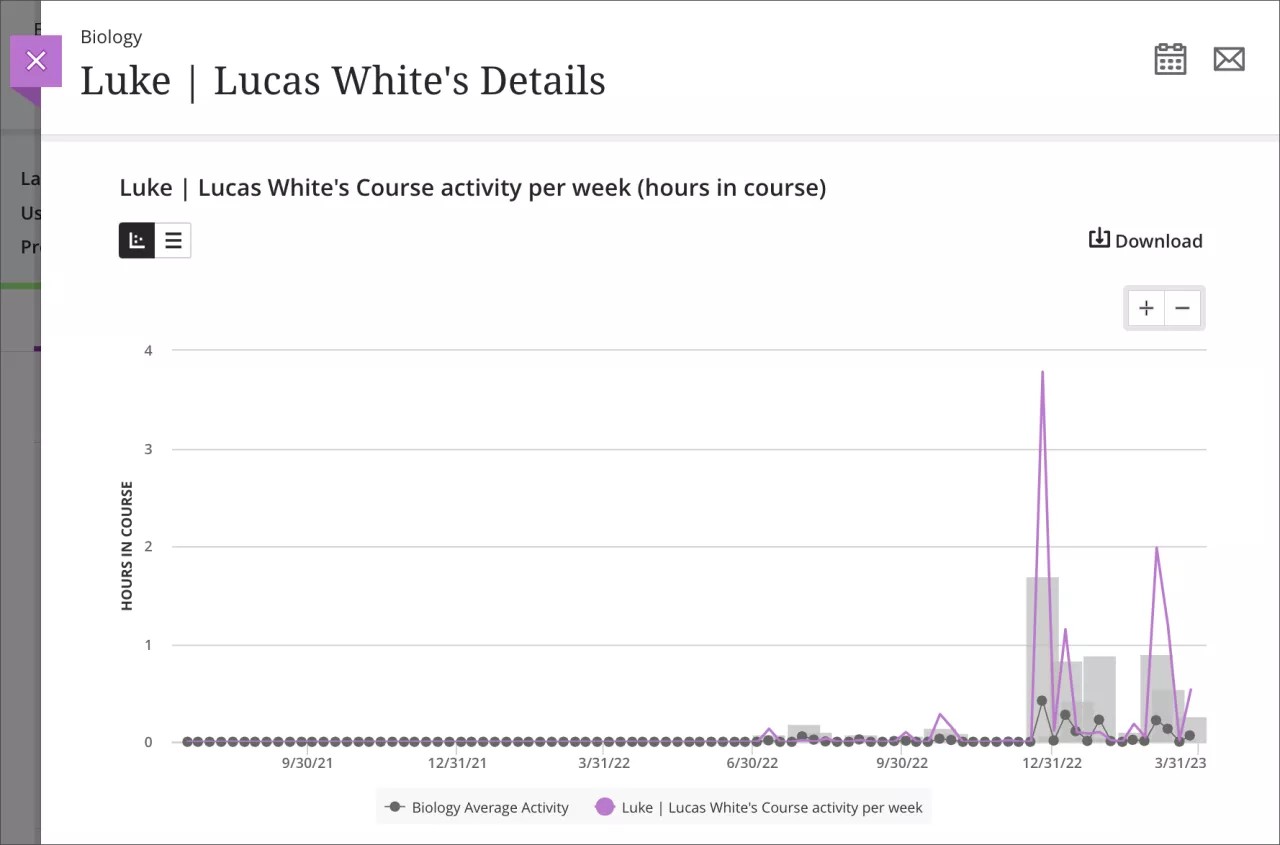
참고
Blackboard Ultra에서는 종합 성적을 Blackboard Original에서의 외부 성적으로 부릅니다.
학생 활동 세부 정보 보고서에 접근하기
학생 개요에서 '학생 활동' 아이콘을 선택하세요. "학생 개요" 항목에서 이 기능과 액세스 방법에 대한 자세한 내용을 확인하세요.
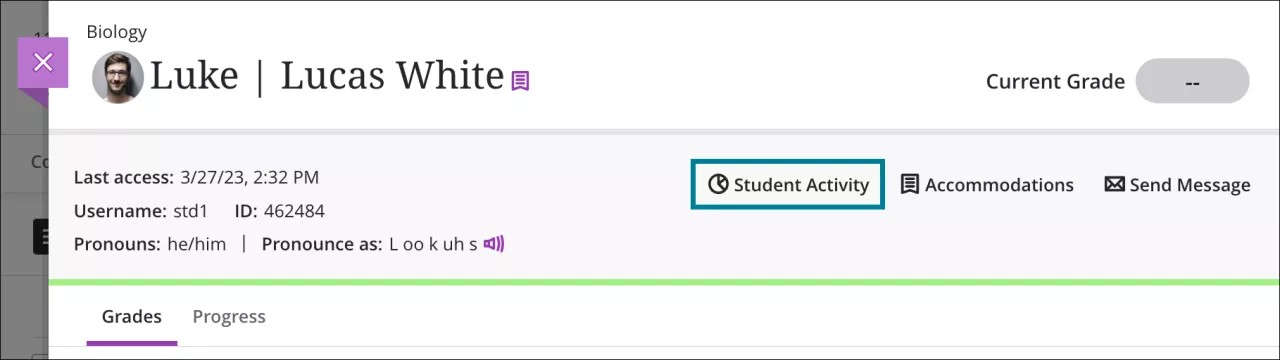
코스 활동 보고서의 산점도에서 '세부 정보 보기' 버튼을 선택할 수 있습니다. "코스 활동 보고서" 항목에서 기능 및 접근 방법에 대한 자세한 내용을 확인하십시오.
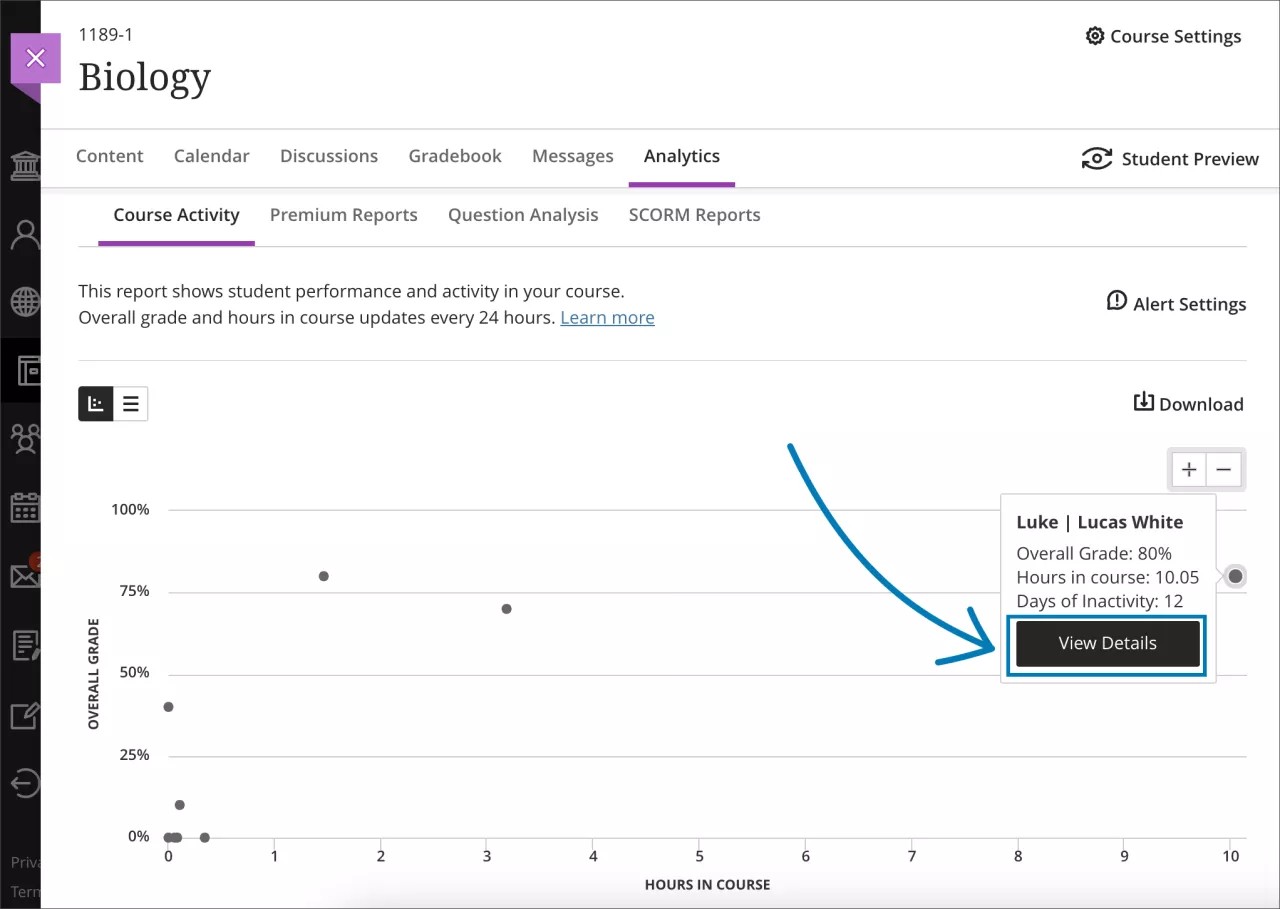
코스 활동 주간
표 보기
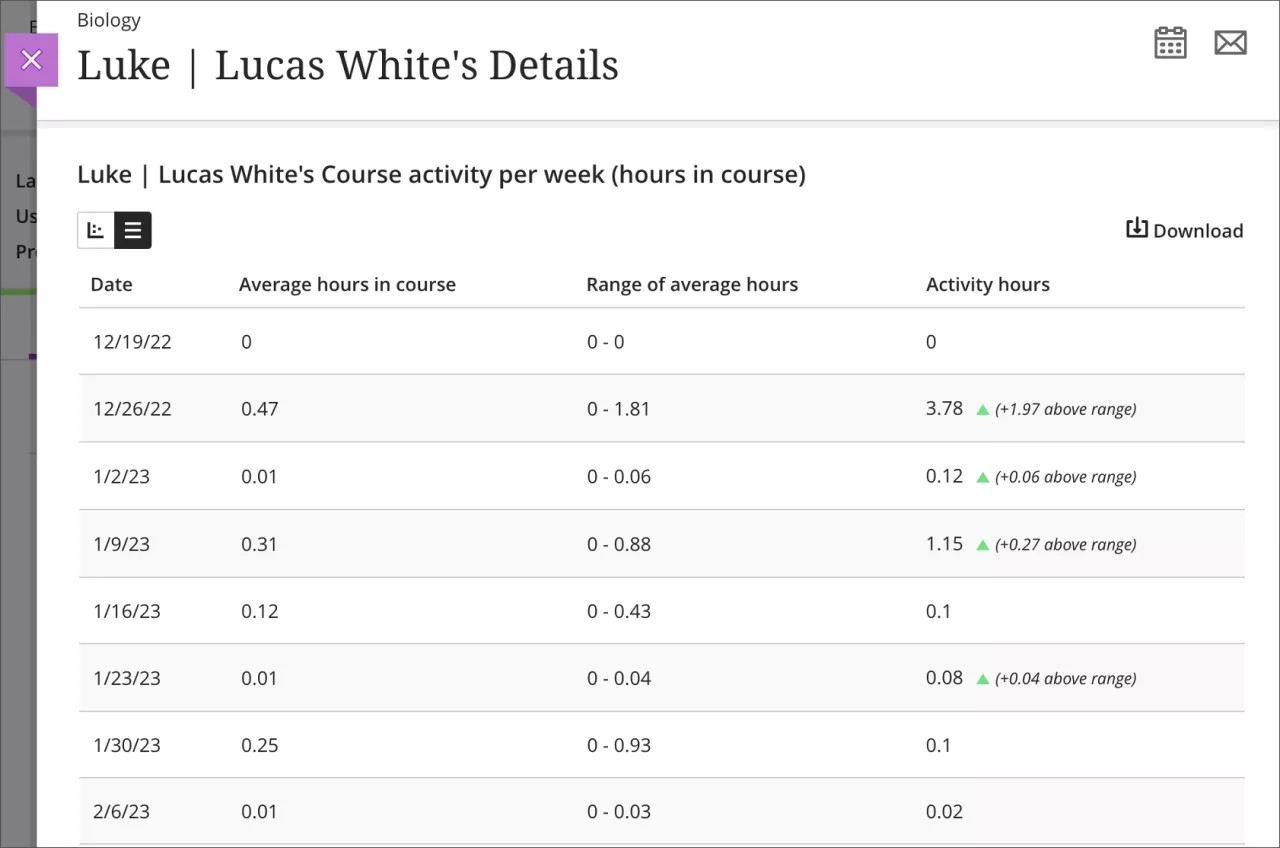
학생 활동 세부 정보 보고서의 테이블 보기에는 날짜, 코스 평균 시간, 평균 시간 범위 및 활동 시간의 네 개 열이 있습니다. 데이터는 주별로 정리된 행으로 표시됩니다. 매주 월요일에 시작되어 테이블은 첫 번째 주부터 가장 최근 주까지 내림차순으로 정리됩니다.
코스의 평균 시간은 모든 학생이 주당 코스에서 보내는 평균 시간을 나타냅니다.
모든 학생이 주당 수업에 소비한 평균 시간에 표준 편차를 더하거나 뺀 값이 평균 시간 범위입니다. 코스 평균 시간에 대한 추가 정보로 시간 범위를 사용하여 표준 편차가 높은지 낮은지를 알 수 있습니다.
활동 시간은 학생이 주당 누적하는 코스 시간을 나타냅니다. 코스 참여 시간은 학생들이 코스 내에서 무언가를 선택한 시점부터 학생들이 코스 외부에서 무언가를 선택할 때까지 계산됩니다. 학생이 코스 세션에서 로그아웃한 경우 코스 내에서 마지막 동작을 수행하기 전의 시간만 계산됩니다.
다운로드 버튼을 클릭하면 테이블이 CSV(쉼표로 구분된 값) 파일로 다운로드됩니다.
꺾은선형 차트
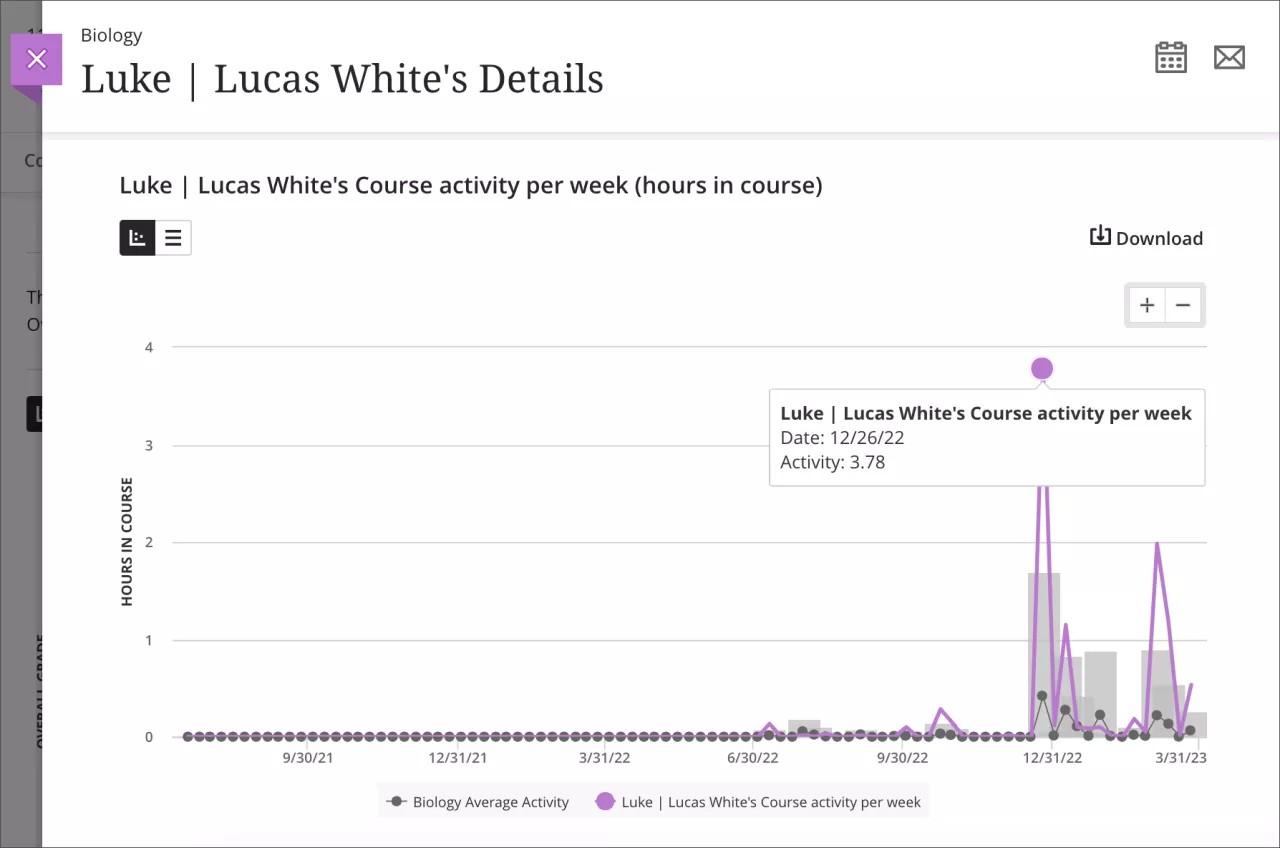
코스의 다른 학생들과 비교할 때 꺾은선형 차트는 학생이 주당 코스에서 보낸 시간을 그래픽으로 나타냅니다.
선택된 학생의 활동은 보라색으로, 평균 코스 활동은 회색으로 표시됩니다.
학생의 정확한 수업 날짜와 시간 또는 수업 평균을 확인하려면 점을 선택하세요.
확대하거나 축소하려면 오른쪽 상단의 + 및 – 아이콘을 클릭하세요. 특정 지역에 초점을 맞추려면 차트의 아무 곳이나 선택하고 드래그하여 확대합니다.
주당 활동은 학생이 코스 내에서 무언가를 선택한 시점부터 코스 외부에서 무언가를 선택할 때까지 계산됩니다. 학생이 코스 세션에서 로그아웃한 경우 코스 내에서 마지막 동작을 수행하기 전의 시간만 계산됩니다.
다운로드 버튼을 선택하여 라인 차트를 이미지 또는 PDF 파일로 다운로드합니다.
전체 성적
표 보기
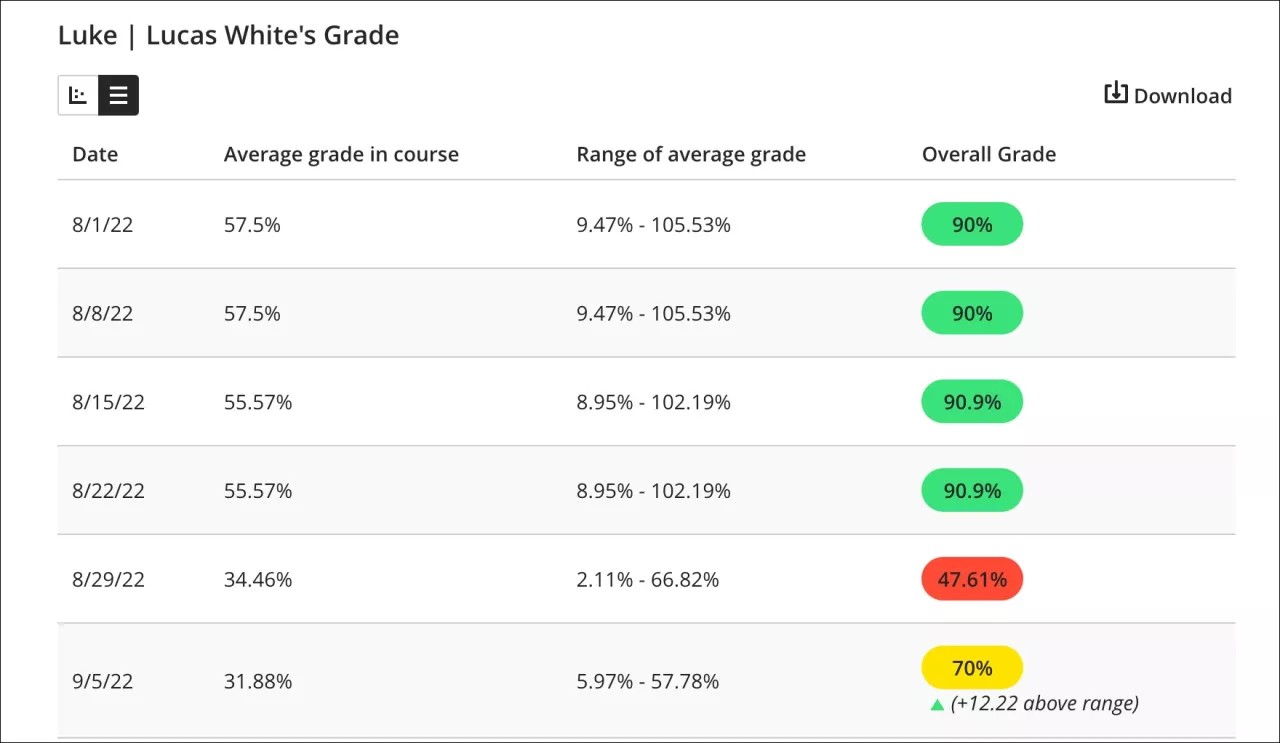
테이블 뷰에는 날짜, 코스 평균 성적, 평균 성적 범위 및 전체 성적의 네 개 열이 있습니다. 데이터는 주별로 정리된 행으로 표시됩니다. 매주 월요일에 시작합니다.
코스 평균 성적은 코스에 참여한 모든 학생들이 매주 기록한 전체 성적입니다.
평균 성적의 범위는 주당 코스에 참여하는 학생들의 평균 전체 성적에 표준 편차를 더하거나 뺀 값이다. 코스의 평균 성적 열에서 표준 편차가 높은지 낮은지를 파악하여 전체 성적 범위에 대한 추가 정보로 활용할 수 있습니다.
전체 성적은 주당 코스를 수강하는 학생의 성적을 나타냅니다.
다운로드 버튼을 클릭하면 테이블이 CSV(쉼표로 구분된 값) 파일로 다운로드됩니다.
예를 들어, 위에 제공된 표의 네 번째 행은 생물학 과정의 2022년 08월 15일부터 2022년 08월 22일까지의 주 전체 성적을 나타냅니다. 모든 생물학 과정 학생의 평균 총점은 55.57%였습니다. 루카스 화이트의 평균 전체 성적은 90.9%였습니다.
2022년 8월 22일부터 2022년 8월 29일까지 생물학 과정에 참여한 모든 학생은 평균 34.46%의 성적을 받았습니다. 루카스 화이트의 전체 성적은 47.61%입니다. 이 표는 코스 평균을 나타내며, 수업 성적과 비교하여 Lucas의 수행 및 성과가 어떻게 부족한지를 보여줍니다.
참고
코스에 전체 성적 설정이 되어 있지 않으면 성적표가 표시되지 않습니다. ‘성적 열’ 항목을 방문하여 전체 성적을 설정하는 방법을 확인하세요.
꺾은선형 차트
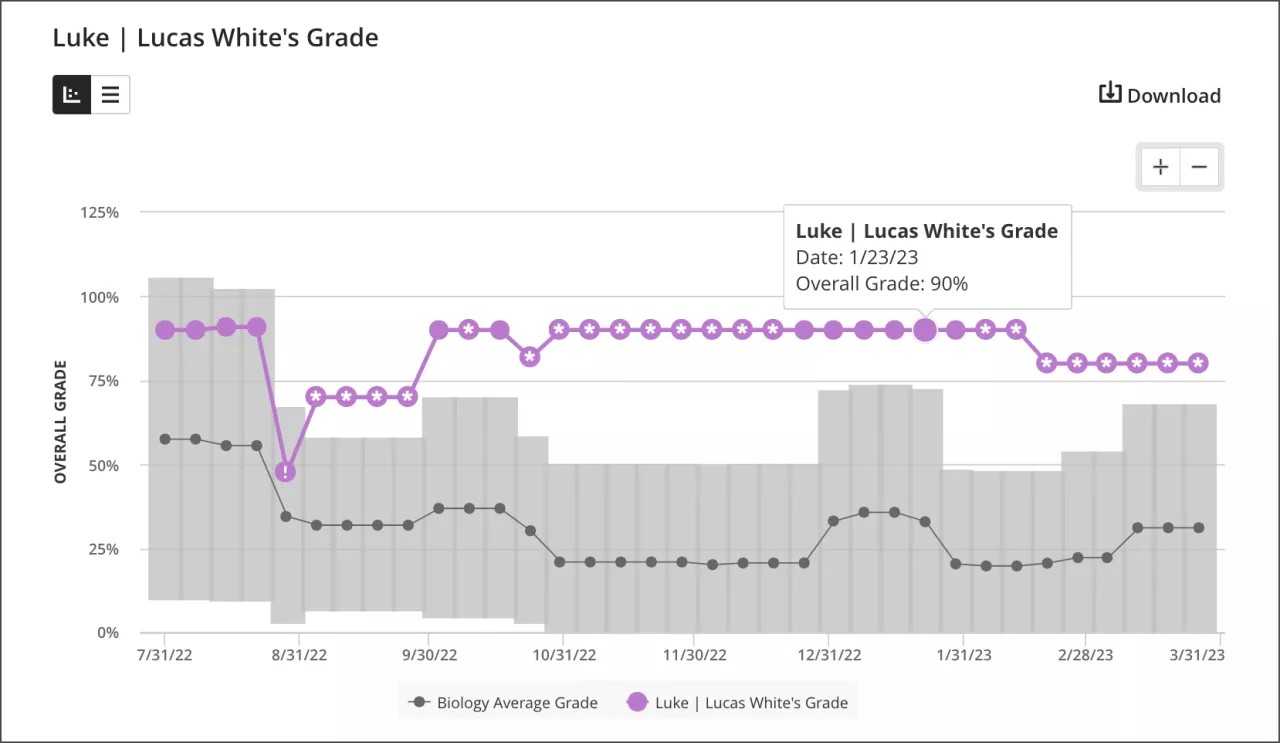
차트는 시간이 지남에 따라 다른 학생들과 비교한 학생의 전체 성적을 그래픽으로 나타냅니다.
선택한 학생의 성적은 보라색으로, 코스 평균 성적은 회색으로 표시됩니다.
학생의 정확한 날짜와 성적 또는 강좌 평균을 보려면 점을 선택하세요.
오른쪽 상단에 있는 + 및 - 아이콘을 클릭해 확대하거나 축소하세요. 특정 지역에 초점을 맞추려면 차트의 아무 곳이나 선택하고 드래그하여 확대합니다.
다운로드 버튼을 선택하여 라인 차트를 이미지 또는 PDF 파일로 다운로드합니다.
참고
코스에 전체 성적이 설정되어 있지 않으면 꺾은선형 차트가 표시되지 않습니다. ‘성적 열’ 항목을 방문하여 전체 성적을 설정하는 방법을 확인하세요.